Como atrasar a atualização do Windows 10 de outubro de 2018, versão 1809
Microsoft Windows 10 / / March 17, 2020
Última atualização em

A Microsoft deve lançar a nova atualização de outubro de 2018 nas próximas semanas. Mas se você quiser atrasá-lo até que todos os erros sejam resolvidos, você pode.
É nessa época do ano novamente em que a Microsoft lança uma grande atualização de recursos para o Windows 10. Nas próximas semanas, a Microsoft começará a lançar o Windows 10 versão 1809, também conhecido como atualização de outubro de 2018. Semelhante às atualizações de recursos anteriores, será uma distribuição escalonada para usuários com novas máquinas primeiro e depois expandida para dispositivos mais antigos. Últimos anos Atualização de abril de 2018 A implementação (versão 1803) foi relativamente bem-sucedida, mas geralmente é uma boa ideia adiar a grande atualização pelo menos até que a primeira atualização cumulativa seja lançada.
A menos que você altere as configurações, o sistema Windows 10 receberá a atualização automaticamente. Veja como adiar a atualização até que você tenha certeza de que ela é estável e esteja pronta para instalá-la.
Atraso no Windows 10 versão 1809
Para atrasar a atualização do recurso por até um ano inteiro, vá para Configurações> Atualização e segurança> Windows Update e clique Opções avançadas.
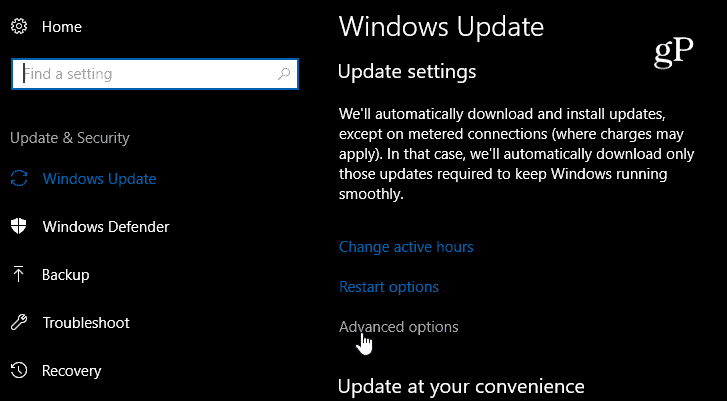
Na tela a seguir, na seção "Escolha quando as atualizações estão instaladas", selecione o número de dias em que você deseja atrasar um atualização de recursos. Normalmente, escolho 90 dias, mas você pode ir até 365 dias completos. Lembre-se de que, se você quiser atualizar antes da hora escolhida, poderá voltar e alterá-lo. Lembre-se de que você ainda deseja obter patches de segurança, então mantenha as atualização de qualidade valor em zero.
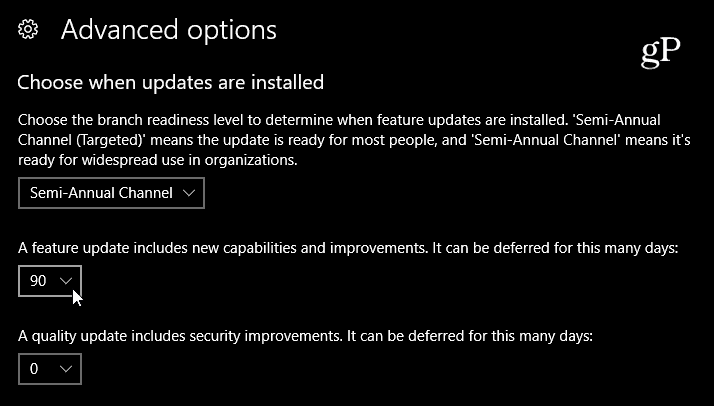
Pausar atualizações
Logo abaixo das configurações acima, você verá a opção de pausar atualizações. Ativá-lo interromperá as atualizações de qualidade e recursos por até 35 dias.

Adiar a atualização
Agora, se a atualização já foi baixada em segundo plano antes de você fazer alterações, você ainda pode adiá-la por até uma semana. Dirigir a Configurações> Atualização e segurança> Windows Update e clique no Opções de reinicialização ligação. Em seguida, defina a hora e a data em que você deseja que a atualização ocorra - até sete dias.
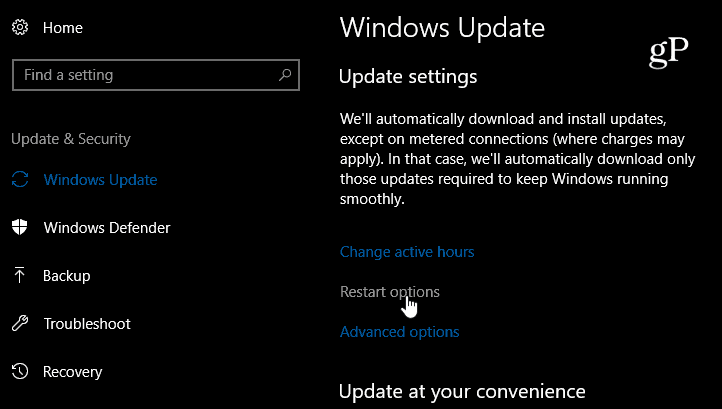
Bloquear a atualização de recursos
Simplesmente atrasar a atualização é ideal, mas a versão inicial do Windows 10 não é tão liberal quando se trata de atrasar atualizações. O que você pode fazer é bloquear a atualização usando Conexão limitada configurações. Para fazer isso, vá para Configurações> Rede e Internet> Wi-Fi (ou Ethernet em uma área de trabalho) e ative a opção “Conexão medida”.
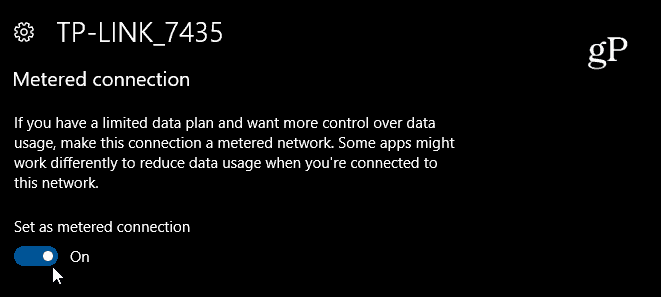
É especialmente importante lembrar que isso bloqueará todas as atualizações de qualidade; no entanto, ainda serão recebidas atualizações prioritárias que corrigem grandes problemas de segurança. Além disso, você também pode baixar e instalar atualizações manualmente. Ainda assim, você desejará usar essa opção judicialmente. Para saber mais sobre como usar uma conexão medida, leia nosso artigo sobre como limitar o uso de dados do Windows 10 em uma conexão limitada.
Você permitirá que seu sistema seja atualizado imediatamente quando estiver disponível ou planeja adiá-lo por um tempo usando uma das opções acima?



